# windows
點擊[XAMPP 7.2.34官方下載地址](https://sourceforge.net/projects/xampp/files/XAMPP%20Windows/7.2.34/)或[團隊文件服務器 密碼yunzhi.club](http://nas.yunzhi.club:5010/sharing/dTeYhY2xt)打開下載頁面,選擇相應的版本進行下載。
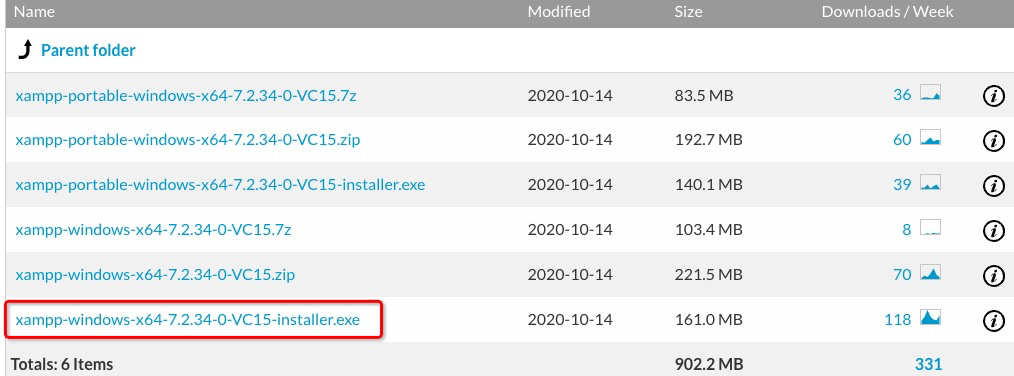
>[info] 如果你已經安裝了其它版本的XAMPP,則建議下載xampp-portable-windows...版本,或者將原XAMPP刪除后再安裝教程對應版本。
下載完成后雙擊進行安裝:
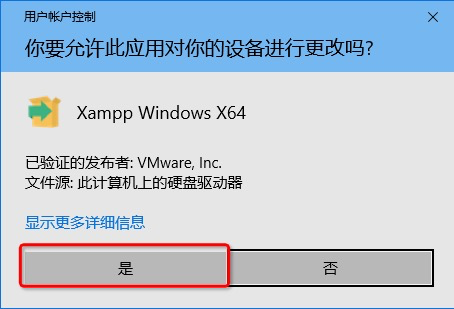
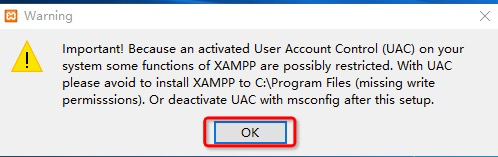
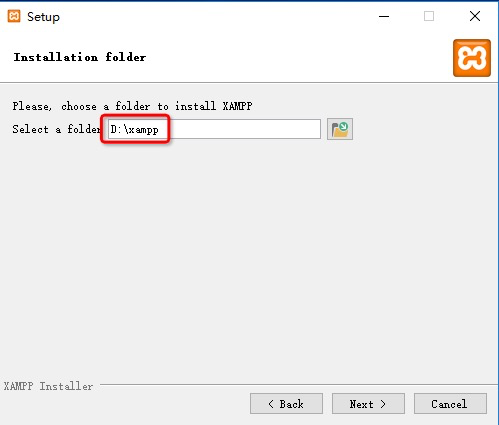
在安裝過程中**一定**要注意將軟件安裝到非系統盤,比如你當前系統盤為C盤,則要安裝到D、E、F等其它盤。
一路Next來到安裝等待界面。
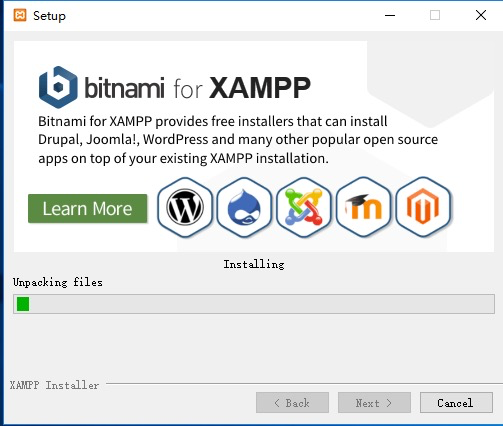
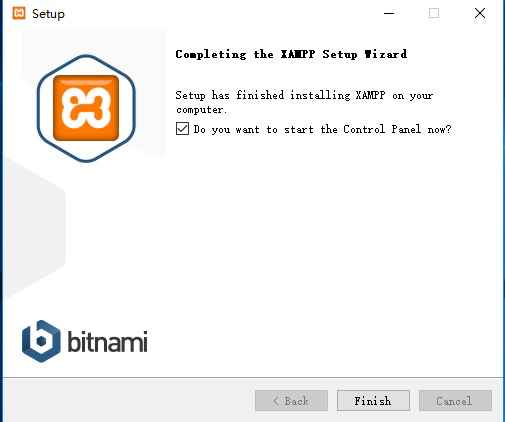
點擊Finish后打開xampp。
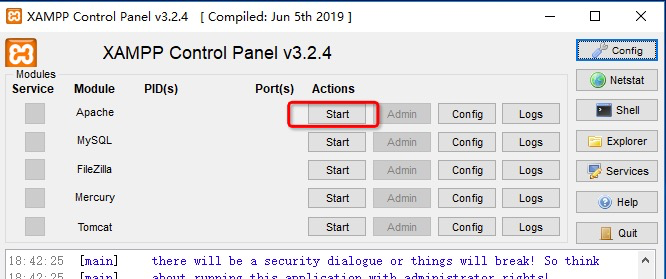
## 啟動Apache服務
點擊Apache對應的Start按鈕后,然后打開瀏覽器訪問:[http://localhost](http://localhost)
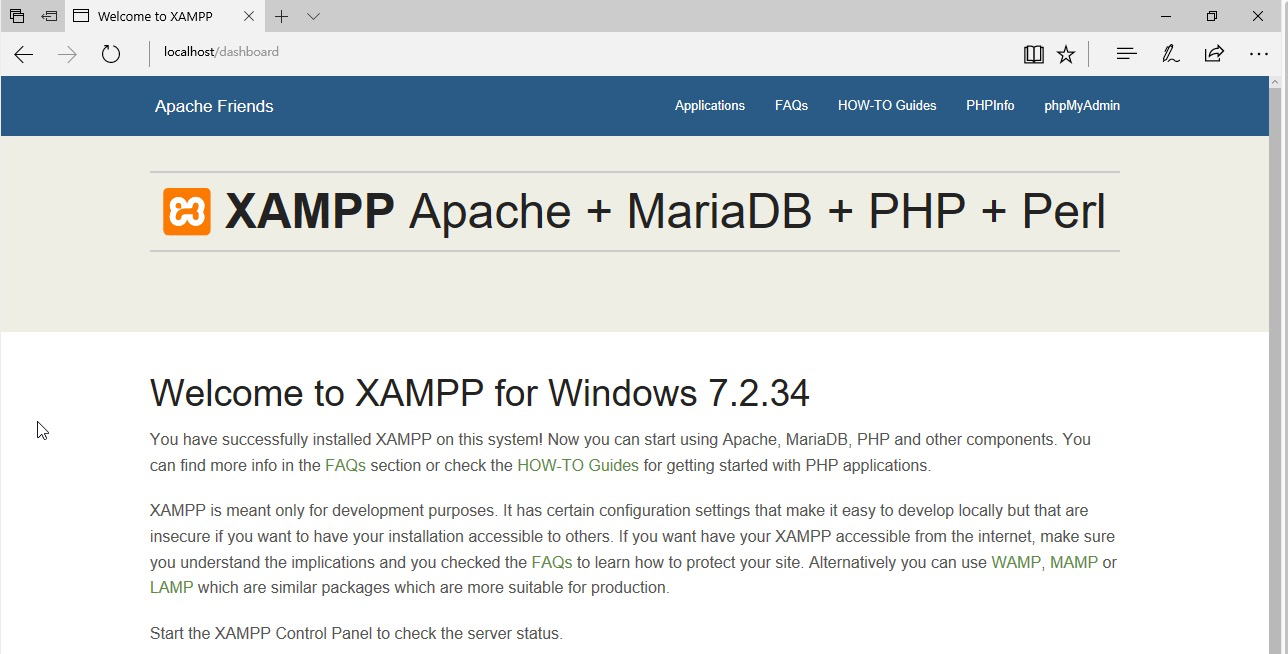
## 停止Apache服務
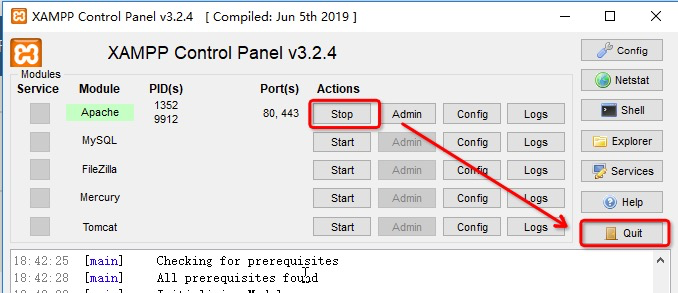
停止服務后點擊quit按鈕退出XAMPP。
# 權限錯誤
由于一些未知的原因,XAMPP安裝后**可能**會有只讀屬性,這將導致XAMPP在嘗試寫入一些數據時發生權限錯誤。此時可去除XAMPP的只讀屬性:
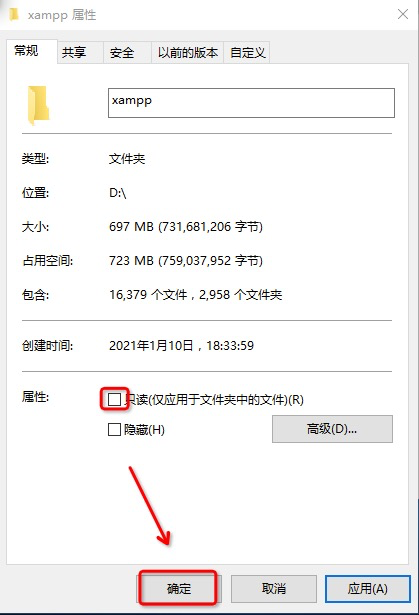
* 右擊XAMPP文件,點擊“屬性”;
* 在**常規**選項卡上找到**屬性**,去除屬性上的只讀;
* 連續點擊確定按鈕。
# 端口沖突
如上述操作未能成功啟動XAMPP中的Apache服務,那么請繼續閱讀。如果已成功啟動,請忽略以下內容。
如果你的計算機以前安裝過其它的http軟件,這很可能導致XAMPP無法正常啟動,此時只需要更改下XAMPP中Apache的默認端口即可。
假設,我們計算機的8080及4434端口未被占用,下面介紹如何變更XAMPP(Apache)的默認端口為8080、4434的方法。
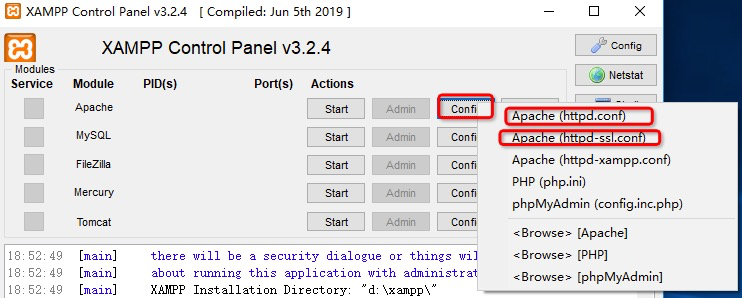
在`httpd.conf`中找到如下代碼:
```
Listen 80
```
修改為:
```
Listen 8080
```
保存后關閉
<hr>
在`httpd-ssl.conf`中找到
```
Listen 443
```
修改為:
```
Listen 4434
```
保存后關閉。
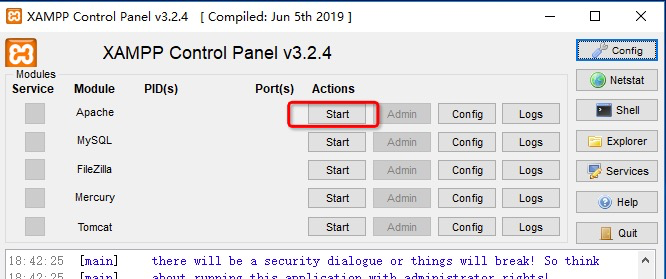
最后重新啟動Apache服務,并打開地址[http://localhost:8080](http://localhost:8080),端口沖突問題就得到了解決。
需要注意的是,在學習本教程中的過程中,后續給出的所有地址中都需要加入端口號8080。
- 序言
- 第一章 Hello World
- 1.1 運行環境
- 1.1.1 windows
- 1.1.2 macos
- 1.1.3 ubuntu
- 1.2 Hello ThinkPHP
- 1.2.1 windows
- 1.2.2 macos
- 1.2.3 ubuntu
- 2.3 Hello World
- 第二章 教師管理
- 2.1 數據庫初始化
- 2.2 CRUD之 R 讀取數據
- 1 數據流
- 2.2.2 連接數據庫
- 2.2.3 直接讀取數據之DB
- 2.2.4 間接讀取數據之模型
- 2.2.5 顯示數據之原始文案
- 2.2.6 單引號與雙引號
- 2.2.7 顯示數據之視圖
- 2.2.8 模板語法
- 2.2.9 使用bootstrap美化界面
- 2.3 CRUD之 C 增加數據
- 2.3.1 MCA默認路由